
Peter Holmes
0
2341
759
Twitch może być centrum wszechświata, jeśli chodzi o transmisję strumieniową rozgrywki na żywo, ale konfiguracja strumienia może być trochę zastraszająca. strumienie stały się w dzisiejszych czasach modne w świecie gier, a dzięki oprogramowaniu Open Broadcaster możesz dołączyć do własnych sesji przesyłania strumieniowego, aby oglądać świat. . Musisz pobrać i skonfigurować oprogramowanie do przesyłania strumieniowego, zdecydować, jak zorganizować okna nadawania i wiele więcej.
Jeśli obawiałeś się rozpocząć transmisję strumieniową, nadawanie może być przydatną funkcją Steam. 8 funkcji Steam, o których nie wiedziałeś, że masz 8 funkcji Steam, o których nie wiedziałeś, że prawdopodobnie miałeś zapewne dość dobrą obsługę Steam. Podobnie jak w przypadku każdego oprogramowania, istnieją funkcje, z których korzystasz na co dzień, i te, o których wiesz, że nie masz, dopóki nie spojrzysz. na który czekałeś. Czytaj dalej, aby dowiedzieć się, jak znaleźć strumienie i skonfigurować własne!
Gdzie oglądać strumienie
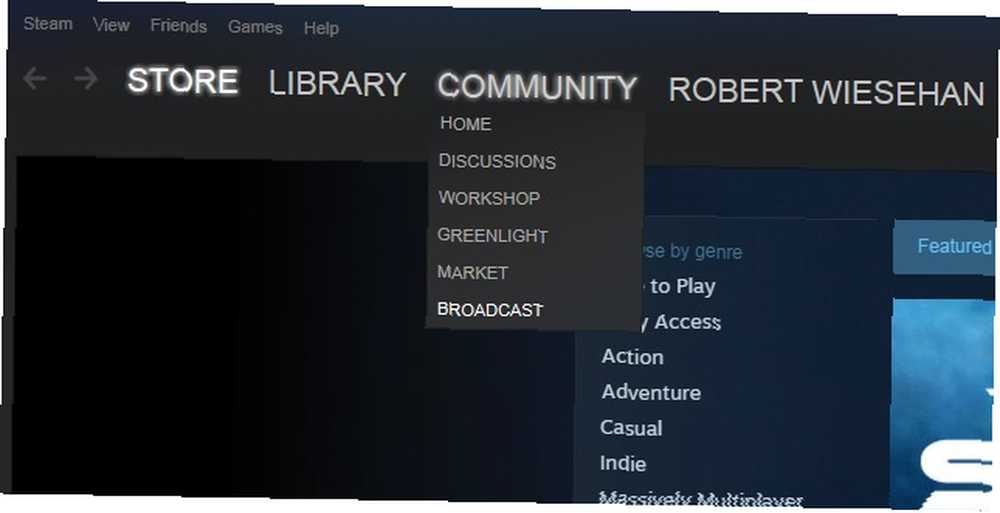
Jeśli szukasz wszystkich strumieni aktualnie dostępnych na Steamie, wystarczy kliknąć link Nadawanie w menu rozwijanym Społeczność w górnej części okna.
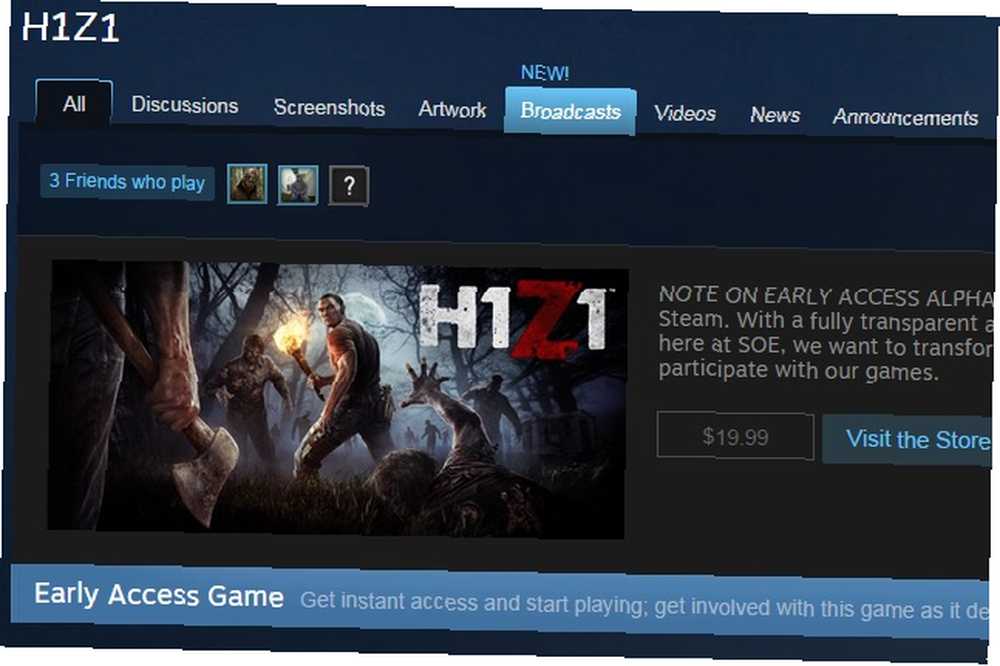
Jeśli chcesz zobaczyć tylko strumienie dla konkretnej gry, wybierz podróż do Centrum społeczności tej gry. Możesz przejść do Centrum każdej gry ze strony Sklepu lub z jego wpisu w Bibliotece, jeśli jesteś jego właścicielem. Gdy tam dotrzesz, przycisk Transmisje znajdzie się u góry strony.
Doświadczenie oglądania
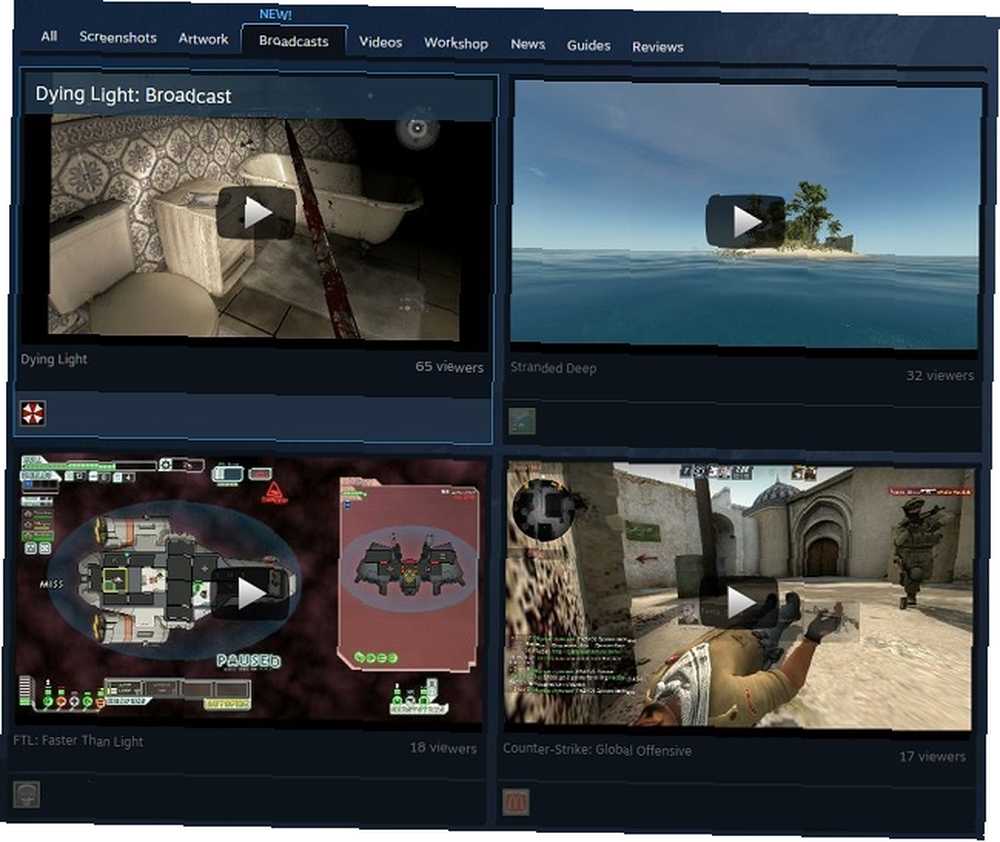
Transmisje na żywo są ułożone w taki sposób, aby najpopularniejsze były wymienione na początku. Przejrzyj dostępne opcje i sprawdź, czy coś Ci się podoba, lub wyszukaj konkretną grę lub użytkownika Steam na górze strony.
Niestety, system nie ma jeszcze żadnych znaczników, które mogłyby zwrócić uwagę na język ojczysty nadawcy, więc na razie możesz natknąć się na strumień lub dwa w języku, którego nie rozumiesz.
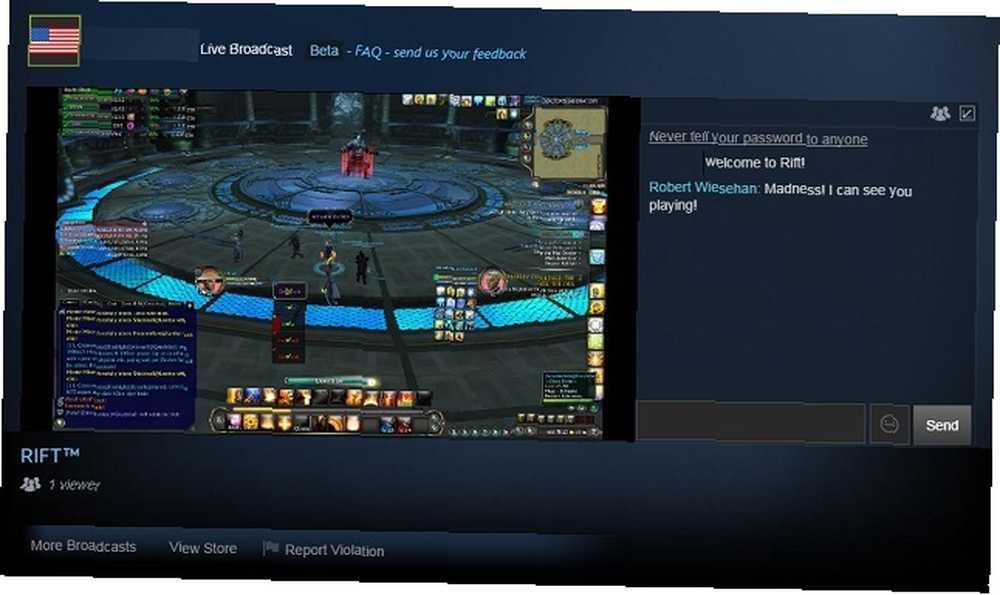
Po wybraniu strumienia znajdziesz układ, który będzie bardzo znany, jeśli kiedykolwiek oglądałeś strumienie na Twitchu lub podobnej usłudze. Pole czatu po prawej pozwala czatować z nadawcą i innymi przeglądającymi.
Z mojego doświadczenia wynika, że opóźnienie między wysłaniem wiadomości a usłyszeniem powiadomienia na końcu nadawcy wyniosło około 10-12 sekund, ale może się różnić w zależności od wielu zmiennych, takich jak szybkość połączenia i ruch. Pamiętaj, że nie wynika to z faktu, że wiadomości docierają dłużej, ale z powodu opóźnienia w nadawaniu, które dociera do ciebie, widza.
Konfigurowanie transmisji
Jeśli uważasz, że chcesz wziąć udział w nadawaniu, upewnij się, że dostosowałeś ustawienia przed rozpoczęciem transmisji, aby nie spotkać żadnych niespodzianek. Ścieżka do ustawień transmisji jest następująca:
Steam> Ustawienia> Nadawanie
Oto krótka prezentacja tego, co możesz dostosować.
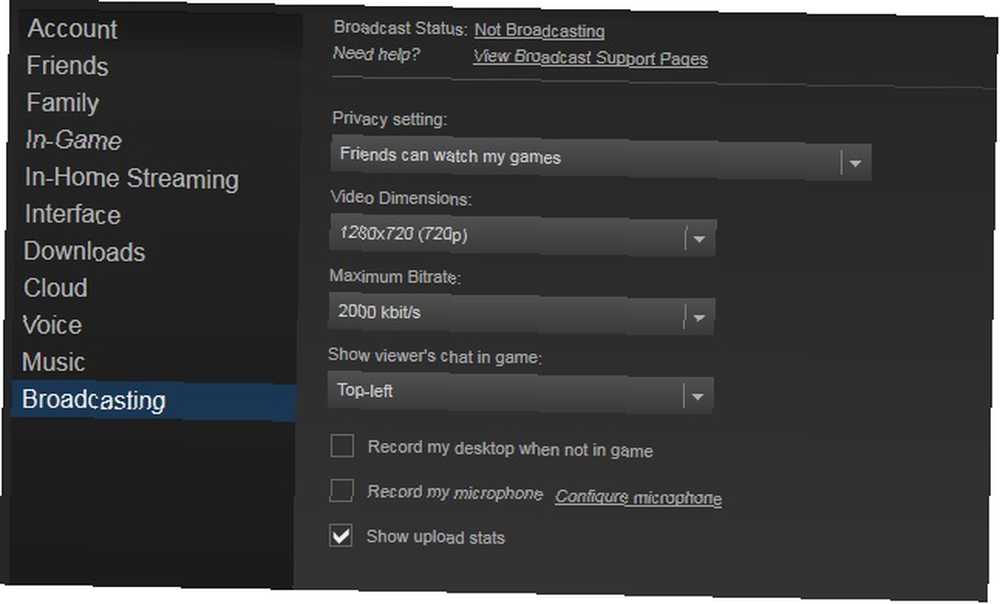
Ustawienia prywatności - Zdecyduj, czy chcesz całkowicie zablokować transmisję, zatwierdzić prośby o oglądanie indywidualnie, otworzyć rozgrywkę dla wszystkich znajomych lub transmitować publicznie. Pamiętaj, że jeśli wybierzesz jedną z dwóch ostatnich, ludzie mogą wpaść na wszystko, co uruchomisz przez Steam, ale zostaniesz powiadomiony o ich przybyciu.
Wymiary wideo - Rozdzielczość transmisji wychodzącej. Im wyżej go ustawisz, tym obraz będzie ostrzejszy, ale pamiętaj o następnej opcji.
Maksymalna szybkość transmisji - Bitrate może odnosić się do wielu rzeczy, w zależności od kontekstu Co to jest Bitrate i dlaczego jest to ważne? [MakeUseOf wyjaśnia] Co to jest szybkość transmisji i dlaczego jest ważna? [MakeUseOf wyjaśnia] Dzięki dzisiejszej technologii możemy spodziewać się dużej prędkości i jakości dzięki wszystkim, co robimy na naszych komputerach, smartfonach i innych najnowszych gadżetach. Jednak podczas gdy ten wzrost prędkości i jakości…. Tutaj określa maksymalną prędkość, z jaką Twoja transmisja zostanie przesłana. Jeśli ustawisz go zbyt nisko dla wybranej powyżej rozdzielczości, widzowie mogą zobaczyć upuszczone klatki i inne zakłócenia. Twój dostawca usług internetowych może również wymusić maksymalną prędkość wysyłania Twojej usługi.
Jeśli nie jesteś pewien, co wybrać, spróbuj osiągnąć te stawki na absolutnym minimum. Jeśli możesz je przekroczyć o krok lub dwa, tym lepiej.
1080p - 3000 kbit / s
720p - 1500 kbit / s
480p - 1000 kbit / s
360p - 750 kbit / s
Pokaż czat widza - Określa, w którym rogu ekranu będą wyświetlane wiadomości od widzów, przy założeniu, że funkcja nie zostanie całkowicie wyłączona. Wiadomości pojawiają się tylko na krótko, więc jeśli je przegapisz, musisz nadrobić zaległości w nakładce Steam. Nakładka jest domyślnie powiązana z (Shift + Tab).
Nagraj pulpit - Jeśli ta opcja jest zaznaczona, Steam wyemituje twój pulpit, jeśli przejdziesz poza pełny ekran lub zminimalizujesz grę. Jeśli odznaczone, Steam wyświetli obraz zastępczy, zachowując prywatność pulpitu.
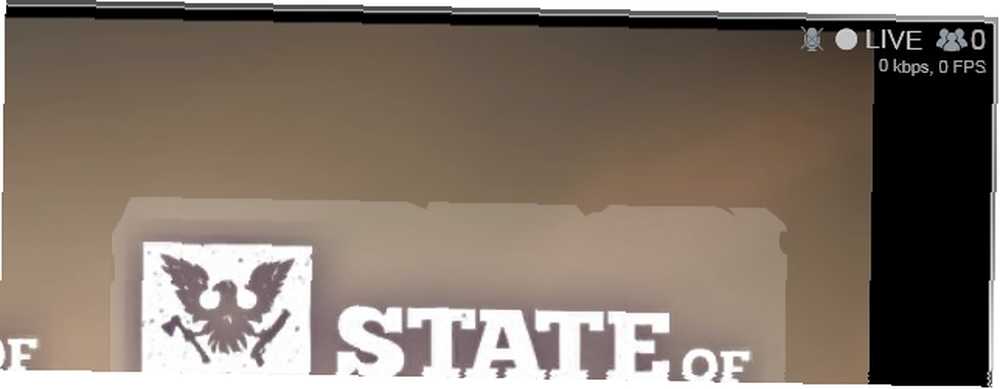
Nagraj mój mikrofon - Jeśli ta opcja jest zaznaczona, będziesz mógł rozmawiać bezpośrednio z widzami, zamiast pisać do nich z powrotem. Mała ikona mikrofonu obok wskaźnika stanu NA ŻYWO przypomina, że ludzie Cię słyszą. Zwróć uwagę na wspomniane powyżej opóźnienie.
Zobacz Prześlij statystyki - Jak to mówi, pozwala to zobaczyć statystyki przesyłania. Te informacje mogą pomóc rozwiązać problemy z transmisją.
Zawsze pokazuj status na żywo - Ta opcja pojawia się tylko wtedy, gdy upublicznisz swoje transmisje dla wszystkich użytkowników. Pozostawienie zaznaczenia powoduje wyświetlanie przypomnienia NA ŻYWO w rogu ekranu przez cały czas.
Doświadczenie nadawania
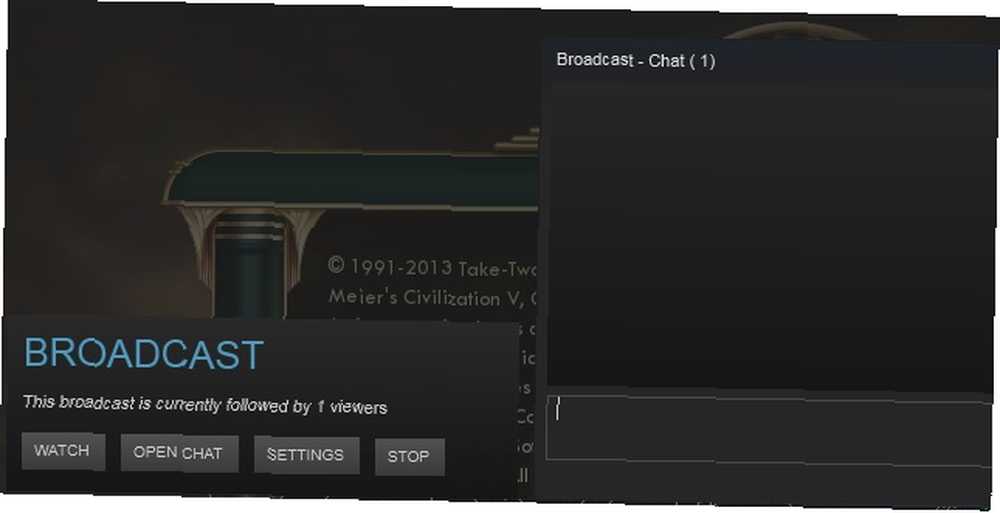
Gdy zaczniesz grać, będziesz transmitować, gdy tylko użytkownik zdecyduje się obejrzeć Twój strumień. Jeśli chcesz zaprosić znajomych do oglądania, możesz to zrobić z ich nazwisk na liście znajomych. Pamiętaj, aby odpowiadać na wiadomości czatu w nakładce Steam, jeśli nie używasz mikrofonu.
Jeśli chcesz zatrzymać transmisję bez zamykania gry, po prostu przejdź do przycisku Zatrzymaj w nakładce, jak pokazano powyżej.
Końcowe wskazówki
- Jeśli zamiast nakładki chcesz pisać na czacie za pomocą klienta Steam lub przeglądarki, znajdź swój strumień i dołącz do niego jako przeglądający. Pamiętaj tylko o wyciszeniu strumienia, aby nie uzyskać dwóch źródeł dźwięku z gry jednocześnie.
- Jeśli gra, w którą grasz, nie ma wbudowanego trybu okienkowego, niektóre gry można okienkować, naciskając (Alt + Enter). Pomoże to dotrzeć do okien w celu zarządzania strumieniem bez konieczności przechodzenia między trybami pełnoekranowymi.
- Niektóre gry przyciągają widzów szybciej niż inne Nie możesz uzyskać widzów na Twitchu? Grasz w złe gry. Czy nie możesz zdobyć widzów na Twitchu? Grasz w złe gry Próba zbudowania publiczności na Twitchu przypomina organizację imprezy, na którą zapomniałeś wysłać zaproszenia. Jeśli chcesz zwiększyć ruch, weź pod uwagę poniższe pytania, wybierając grę. .
- Bądź dobrym gospodarzem transmisji 10 porad dotyczących budowania grupy odbiorców dla Twojego kanału transmisji na żywo 10 wskazówek budowania grupy odbiorców dla swojego kanału transmisji na żywo Budowanie grupy odbiorców transmisji na żywo może być trudne. Oto kilka wskazówek na temat transmisji na żywo, aby zmaksymalizować szansę na sukces. .
- Steam Broadcasting to nie tylko transmisja strumieniowa na cały świat. W bardziej ograniczonych trybach możesz go użyć, aby po prostu pokazać znajomemu lub krewnemu grę, która podnieca Cię bez podsłuchujących nieznajomych.
Czy chcesz, aby nasza społeczność obserwowała Twoją grę? Zostaw swoją nazwę Steam i to, co będziesz grać publicznie w komentarzach, aby mogli Cię znaleźć!











